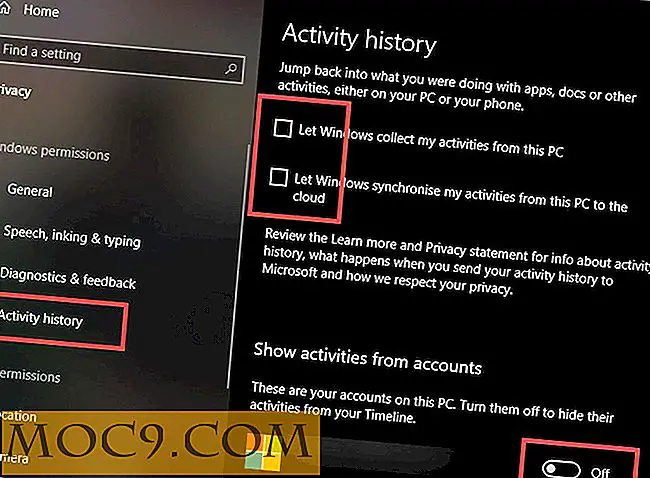Wie man Nvidia Optimus Chipsets in Ubuntu mit Bumblebee verwaltet
Bumblebee ist ein Software-Tool für Linux mit dem Ziel, NVIDIA Optimus-Laptops für GNU / Linux-Distributionen zu unterstützen. Optimus ist eine Hybrid-Display-Technologie, bei der die integrierte GPU das Display rendert, während die dedizierte GPU (in diesem Fall eine nVidia-Grafikkarte) die gesamte Verarbeitung verarbeitet und die Ausgabe an die integrierte GPU sendet. Wenn das Notebook mit Akkustrom betrieben wird, wird die dedizierte GPU ausgeschaltet, um Strom zu sparen und die Akkulaufzeit zu verlängern.
Bumblebee versucht, das Optimus-Technologieverhalten nachzuahmen, indem es die dedizierte GPU bei Bedarf zum Rendern verwendet und sie ausschaltet, wenn sie nicht verwendet wird.
Ubuntu-Systeme sind bereits mit Nvidia Prime ausgestattet, mit dem Benutzer zwischen Nvidia- und Intel-GPUs wechseln können. Das Problem dabei ist, dass es nur für den gesamten Desktop funktioniert und es einem Benutzer nicht erlaubt, die GPU für eine bestimmte Anwendung einzustellen. In einigen Systemen gab es Berichte über übermäßige Erwärmung und Fehlfunktionen des Systems, wenn Nvidia GPU für den gesamten Desktop eingestellt ist. Mit Bumblebee wäre in diesem Fall eine bessere Option.
Bumblebee installieren
Bevor Sie mit der Installation von Bumblebee beginnen, gehe ich davon aus, dass Sie bereits die Nvidia-Grafik installiert haben. Wenn Sie sie nicht installiert haben, können Sie dies tun, indem Sie das Terminal öffnen und den folgenden Befehl ausführen:
sudo apt-get installieren nvidia-prime
Sie können diesen Befehl auch ausführen, um die Intel-Grafikkarte zu verwenden:
Sudo Prime-wählen Sie Intel
Die Installation von Bumblebee wird jetzt von der Nvidia-Grafik bestimmt, mit der Sie es verwenden möchten. Folgendes sind die Optionen:
nVidia-361
Um es mit nvidia-316 zu verwenden, können Sie diesen Befehl ausführen, um Bumblebee zu installieren:
sudo apt-get installieren bumblebee
nVidia-370
Wenn Sie es mit der nvidia-370 verwenden möchten und Ubuntu 16.04 oder früher ausführen, können Sie Bumblebee Development PPA für die Installation verwenden:
sudo add-apt-repository ppa: bumblebee / testen sudo apt-get update sudo apt-get installieren bumblebee
Wenn Sie Ubuntu 16.10 oder höher verwenden, benötigen Sie das Bumblebee Development PPA nicht, da sich die Patches bereits im offiziellen Ubuntu-Repository befinden. Durch Ausführen des folgenden Befehls wird es installiert:
sudo apt-get installieren bumblebee
In meinem Fall installiere ich es auf Ubuntu 16.04.

Konfiguration und Verwendung
Nach der erfolgreichen Installation von Bumblebee müssen Sie es so konfigurieren, dass es gut läuft. Die Bumblebee-Konfigurationsdatei befindet sich unter "/etc/bumblebee/bumblebee.conf". Öffnen Sie sie mit einem Texteditor Ihrer Wahl. Öffnen Sie die Konfigurationsdatei und scrollen Sie nach unten zu dem auf dem Screenshot unten gezeigten Bereich.

Wenn Sie nvidia-361 verwenden, ändern Sie die folgenden Optionen aus dem obigen Screenshot, um es einzurichten:
- Setze den Treiber auf "nvidia"
- Setze den KernelDriver auf "nvidia-361"
- Setzen Sie den LibraryPath auf "/ usr / lib / nvidia-361: / usr / lib32 / nvidia-361"
- Setzen Sie den XorgModulePath auf "/ usr / lib / nvidia-361 / xorg, / usr / lib / xorg / modules"
Speicher die Datei.
Wenn Sie nvidia-370 verwenden:
- Treiber auf "nvidia" setzen
- Setze den KernelDriver auf "nvidia-370"
- Setzen Sie den LibraryPath auf "/ usr / lib / nvidia-370: / usr / lib32 / nvidia-370"
- Setzen Sie den XorgModulePath auf "/ usr / lib / nvidia-370 / xorg, / usr / lib / xorg / modules"
Speicher die Datei.
Wenn Sie eine andere Version von nVidia-Grafiken installiert haben, denken Sie daran, die Konfigurationsdatei an die Version anzupassen.

Der letzte Schritt, um Bumblebee zum Laufen zu bringen, besteht darin, den Computer neu zu starten. Die diskrete Karte wird jetzt ausgeschaltet. Wenn Sie Bumblebee mit einer Anwendung ausführen möchten, führen Sie diesen Befehl aus, wobei some_app_or_game der Name der Anwendung oder des Spiels ist:
optirun app_name
Fazit
Bumblebee ist sehr wichtig für Leute, die grafikintensive Anwendungen auf ihren Maschinen ausführen. Damit können Sie je nach Bedarf zwischen der dedizierten und der integrierten Grafik wechseln und so die Leistung Ihrer Maschine beibehalten, ohne die Akkulaufzeit zu beeinträchtigen.